
Công nghệ ZeroTangle là gì? Ưu điểm của ZeroTangle
Công nghệ ZeroTangle là công nghệ chống rối tiên tiến được Ecovacs trang bị cho robot hút bụi đời mới. Nhờ khả năng tự làm sạch
Anmous
Tivi
Tủ lạnh
Quạt
Điều hòa
Máy giặt
Máy rửa bát
Máy lọc không khí
Màn hình máy tính
Máy hút bụi
Robot hút bụi
Khóa thông minh
Máy chạy bộ
Máy lọc nước
Bạn muốn biết màn hình máy tính bao nhiêu inch để mua phụ kiện, thay màn hình hay đơn giản chỉ vì tò mò? Hướng dẫn chi tiết cách kiểm tra thông số màn hình máy tính, laptop, PC kèm các phần mềm hỗ trợ. Dễ dàng kiểm tra thông tin màn hình máy tính ngay tại nhà!
Biết cách kiểm tra thông số màn hình không chỉ dành cho dân IT hay game thủ, mà bất kỳ ai dùng máy tính cũng nên biết. Nhờ đó, bạn dễ dàng nắm được các thông số như độ phân giải, kích thước, tần số quét, tấm nền… để tùy chỉnh hiển thị, xử lý lỗi hình ảnh, hoặc chọn mua màn hình mới phù hợp hơn.
Đây là cách kiểm tra thông số màn hình máy tính đơn giản nhất, ai cũng có thể thực hiện.
Bước 1: Nhấp chuột phải ngoài Desktop và chọn Display Settings.
Bước 2: Trong cửa sổ hiển thị, bạn sẽ thấy độ phân giải, tần số quét, hướng hiển thị.
Bước 3: Nhấn Advanced Display Settings để xem chi tiết hơn.
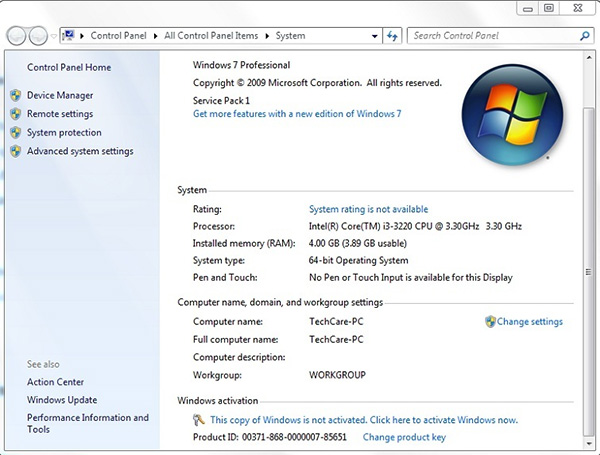
Với cách này, bạn cũng có thể kiểm tra thông số màn hình laptop hay kiểm tra thông số màn hình PC rất dễ dàng.
Một cách khác để kiểm tra thông tin màn hình máy tính chính xác là sử dụng công cụ DxDiag có sẵn trên Windows.
Bước 1: Nhấn Windows + R để mở hộp thoại Run.
Bước 2: Gõ dxdiag rồi Enter.
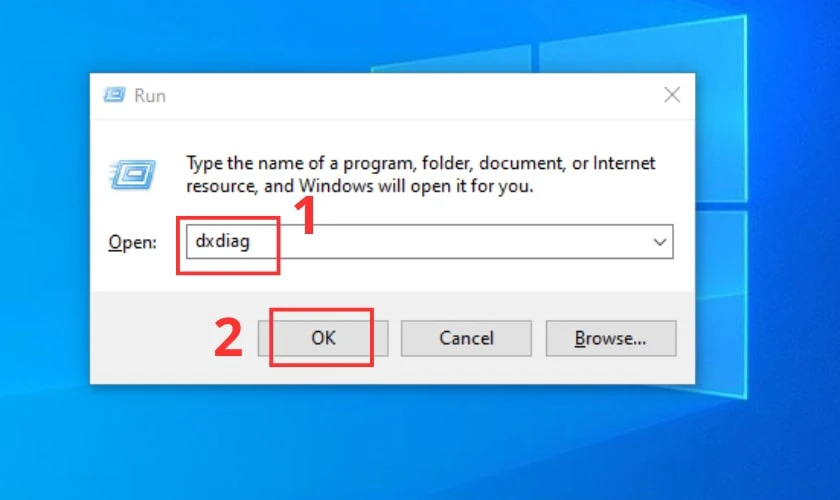
Bước 3: Cửa sổ DirectX Diagnostic Tool khi này sẽ hiện ra. Bạn chọn tab ‘Display‘ để xem thông tin chi tiết về màn hình của mình.
Nhiều người dùng cũng sử dụng DxDiag để check thông tin màn hình máy tính trước khi gửi máy đi bảo hành.
Sử dụng thước dây đo đường chéo từ góc dưới bên trái lên góc trên bên phải của vùng hiển thị màn hình (không tính viền). Sau đó, ghi lại số đo (thường tính bằng cm) và quy đổi sang inch bằng cách chia cho 2.54.
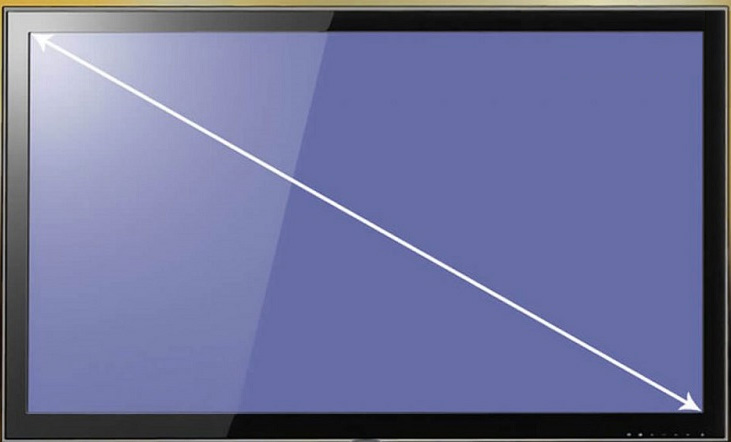
Cách này đặc biệt hữu ích khi bạn không biết mã màn hình hoặc thông tin kỹ thuật đã bị mờ, mất nhãn. Dù đơn giản nhưng độ chính xác của phương pháp này khá cao nếu bạn đo cẩn thận.
Tùy vào mục đích sử dụng, việc lựa chọn kích thước màn hình phù hợp sẽ giúp tối ưu trải nghiệm làm việc, học tập hay giải trí. Đây cũng là lý do bạn nên biết cách kiểm tra thông số màn hình máy tính để đưa ra lựa chọn chính xác hơn khi mua mới hoặc nâng cấp.
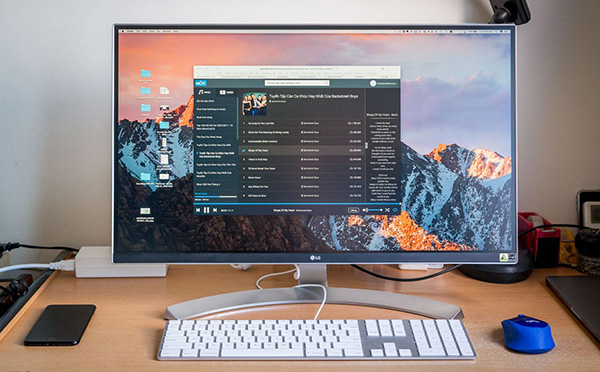
Làm việc văn phòng, học tập hoặc sử dụng cơ bản: Màn hình từ 18 – 20 inch là lựa chọn hợp lý
Chơi game: Với game thủ, màn hình kích thước từ 23 – 27 inch kết hợp tần số quét 144Hz trở lên sẽ mang lại trải nghiệm hình ảnh mượt mà, sắc nét hơn khi xử lý các chuyển động nhanh.
Làm đồ họa, dựng phim, thiết kế chuyên sâu: Nên ưu tiên màn hình từ 24 inch trở lên, độ phân giải cao, tốt nhất là thiết kế không viền để mở rộng không gian hiển thị.
Giải trí, trình chiếu ở không gian rộng: Có thể chọn màn hình lớn hơn, từ 32 inch trở lên hoặc các dòng màn hình cong, màn hình siêu rộng, giúp tăng trải nghiệm xem phim, chơi game hoặc làm việc đa nhiệm từ các thương hiệu lớn như màn hình Xiaomi.
Việc hiểu rõ các chỉ số như kích thước, độ phân giải, loại tấm nền, tần số quét sẽ giúp bạn lựa chọn màn hình tốt hơn. Do đó, đừng bỏ qua việc học cách kiểm tra thông số màn hình máy tính để có cái nhìn toàn diện trước khi quyết định mua sắm.
Việc hiểu rõ cách kiểm tra thông số màn hình máy tính sẽ giúp bạn chủ động hơn khi muốn thay thế, nâng cấp hoặc đơn giản là chọn phụ kiện phù hợp. Từ kiểm tra thông số màn hình laptop bằng Settings, lệnh DxDiag, đến sử dụng phần mềm kiểm tra thông số màn hình laptop, tất cả đều đơn giản và bạn có thể thực hiện ngay tại nhà.
Hy vọng hướng dẫn trên sẽ giúp bạn kiểm tra thông số màn hình máy tính, kiểm tra thông số màn hình PC cũng như check thông tin màn hình máy tính chính xác nhất.
Đọc thêm:
Các loại kích thước màn hình máy tính phổ biến nhất hiện nay
Thông Tin Liên Hệ:

Công nghệ ZeroTangle là công nghệ chống rối tiên tiến được Ecovacs trang bị cho robot hút bụi đời mới. Nhờ khả năng tự làm sạch

Khử tĩnh điện phòng máy lạnh là vấn đề được nhiều người quan tâm, đặc biệt khi gặp phải tình trạng bị giật nhẹ khi

Khi sử dụng điều hòa, hẳn bạn đã từng nghe qua các cụm từ như “nạp gas”, “gas R32”, hay “máy lạnh yếu do thiếu

Nạp gas máy lạnh tưởng phức tạp nhưng thực tế lại đơn giản hơn bạn nghĩ. Trong bài viết dưới đây, Phong Hoà sẽ hướng

Cục nóng điều hoà không chạy có thể gây gián đoạn làm mát và khiến bạn tưởng rằng điều hoà đã hỏng. Tuy nhiên, không

Máy giặt giặt đi giặt lại khiến quá trình giặt kéo dài bất thường hoặc giặt gần xong lại quay về bước đầu? Đây là tình
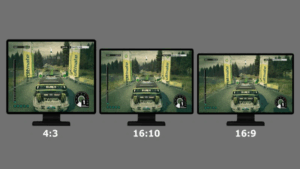
Bạn muốn biết màn hình máy tính bao nhiêu inch để mua phụ kiện, thay màn hình hay đơn giản chỉ vì tò mò? Hướng
Bảo hành lên đến 3 năm
Hỗ trợ trả góp 0% lên đến 50 triệu
Dễ dàng và nhanh chóng
Giao hàng thần tốc, hỗ trợ phí ship